Facebookは非常に人気のあるプラットフォームであり、月間アクティブユーザーは25億人を超えています。 これは地球全体の人口のほぼ3分の1ですが、誰もがFacebookの使用を楽しんでいるわけではありません。 多くの人々は、ウェブ全体のユーザーに対して実行されている広範な監視と分析を嫌います。 他の人は、写真や投稿を共有することを楽しんでおらず、Facebookに何年も投稿していません。 理由が何であれ、プロフィールを削除したいのはよくあることです。 このガイドでは、Facebookプロファイルを完全に削除する方法について説明します。
ブラウザでプロファイルを削除する
アカウントを削除するには、最初にFacebookの設定を開く必要があります。 デスクトップWebアプリケーションでは、右上隅にある下矢印アイコンをクリックしてから、[設定とプライバシー]をクリックする必要があります。
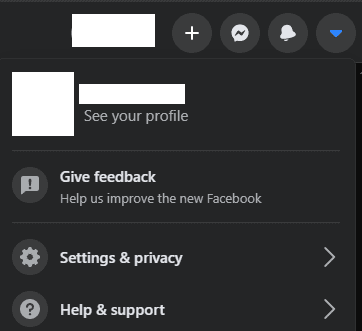
次に、ページの左側にあるナビゲーションリンクから[Facebook情報]ページに移動する必要があります。 「非アクティブ化と削除」をクリックすると、アカウントの削除プロセスを開始できます。
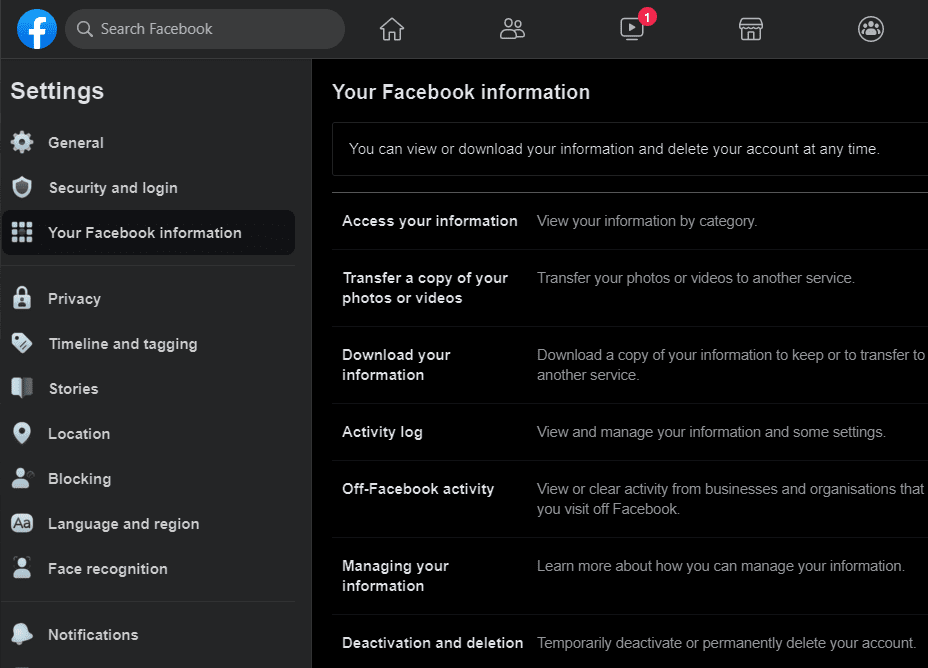
アカウントを削除するには、「アカウントを完全に削除する」を選択し、「アカウントの削除を続行する」をクリックします。
ヒント:将来Facebookに戻る可能性がある場合、またはFacebookメッセンジャーを引き続き使用する場合は、代わりにアカウントを「非アクティブ化」できます。 非アクティブ化されたアカウントは、引き続きFacebookメッセンジャーを使用でき、いつでも再アクティブ化できます。
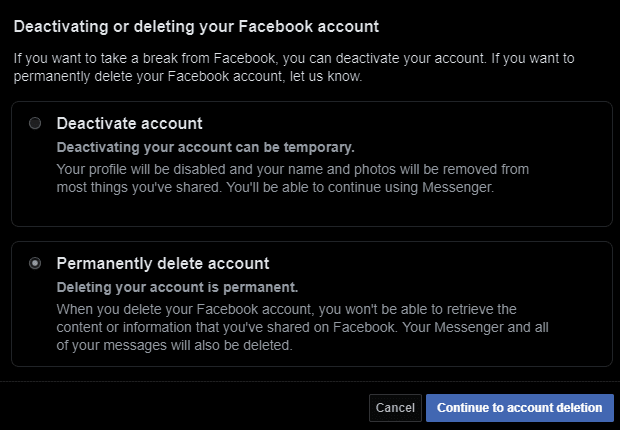
次のページでは、代わりにアカウントを無効にする別の機会が提供されます。 アップロードした画像や投稿などのFacebook情報をダウンロードするためのリンクも提供されます。 必要なデータを保存し、代わりにアカウントを無効にしたくない場合は、[アカウントの削除]をクリックします
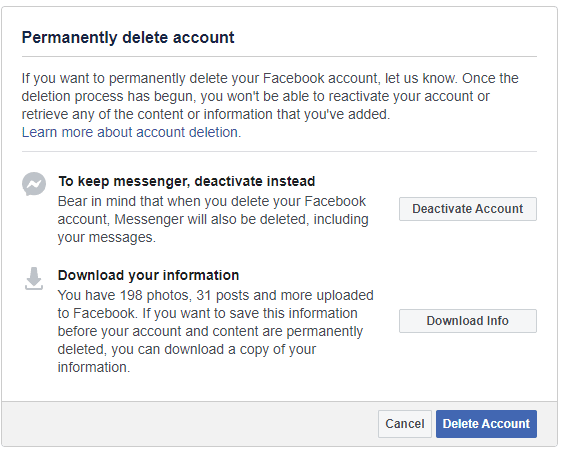
最後から2番目の画面では、アカウントを削除することを確認するためにパスワードを入力する必要があります。 パスワードを入力し、「続行」をクリックして最後のページに進みます。
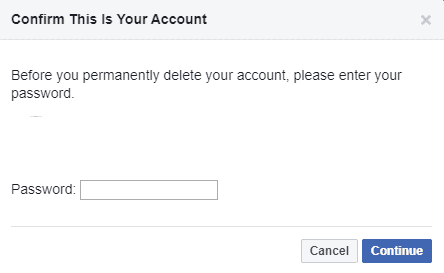
最後のページは、Facebookがアカウントを削除する前に30日間アカウントを非アクティブ化することを通知します。 30日間の非アクティブ化期間中は、通常どおりアカウントを再アクティブ化できます。 30日が経過すると、アカウントは完全に削除され、復元または再開することはできません。 アカウントを削除することをFacebookに通知するには、「アカウントの削除」をクリックします。
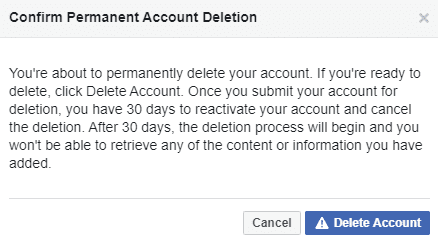
モバイルでアカウントを削除する
モバイルでは、プロセスの開始が少し異なります。 Facebookの設定を開くには、下部のバーにあるハンバーガーメニューアイコンをクリックしてから、[設定とプライバシー]の下の[設定]をクリックする必要があります。
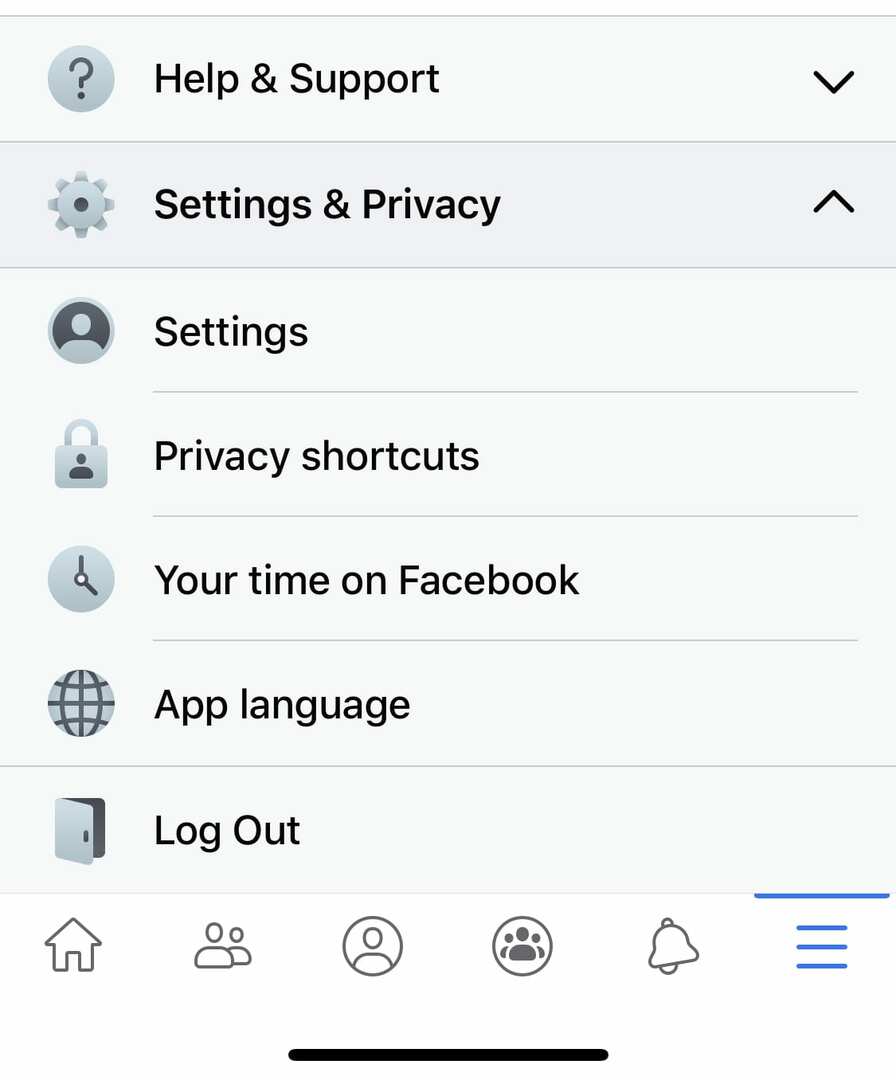
次に、設定を下にスクロールして[Facebook情報]セクションに移動し、[アカウントの所有権と管理]をクリックする必要があります。
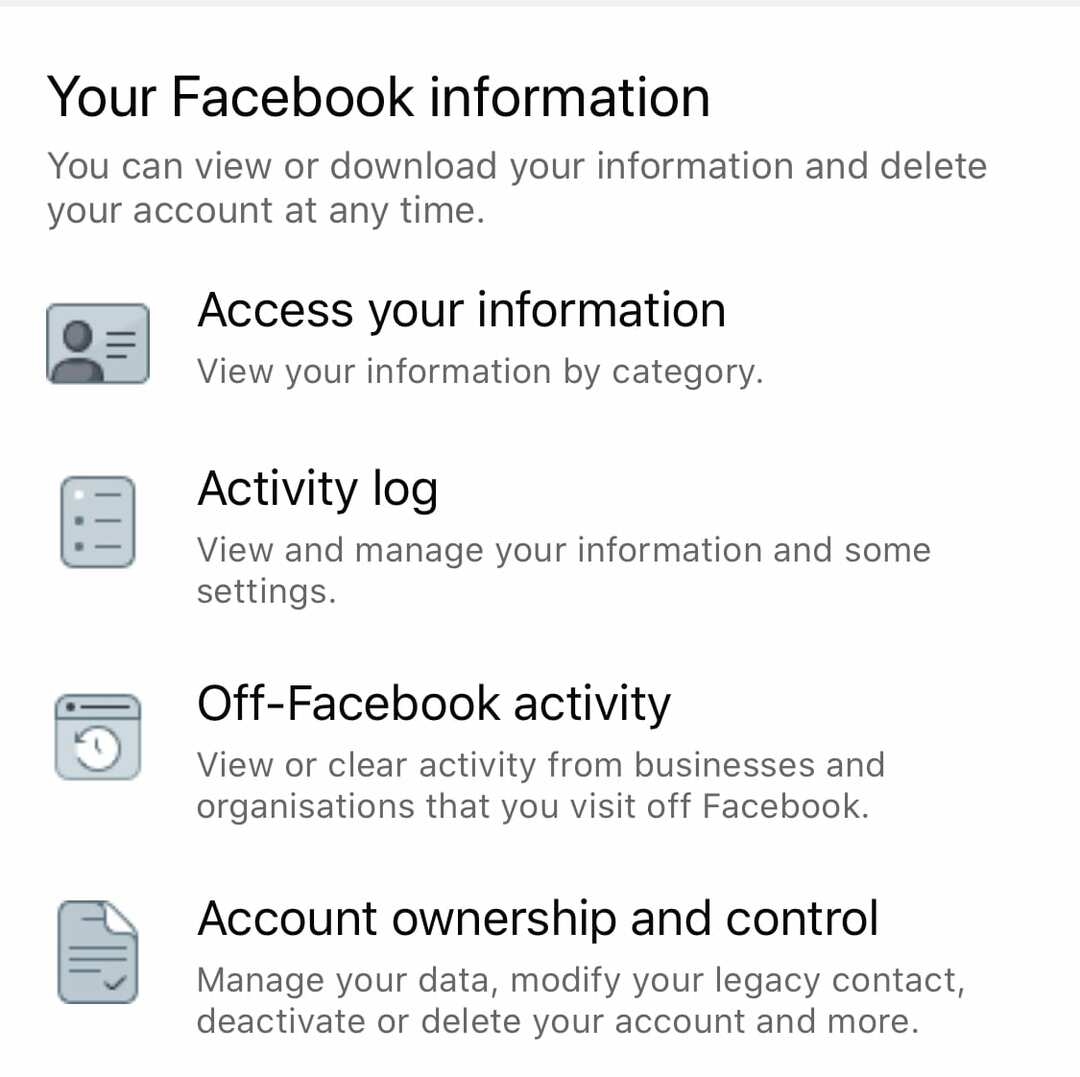
「アカウントの所有権と管理」ページから「非アクティブ化と削除」をクリックすると、アカウントの削除プロセスは、上記のWebアプリケーションのプロセスを反映します。